电脑图片怎么使用画图工具制作成桌面图标?电脑中的桌面图标是可以自定义设置的,该怎么将电脑里的图片制作成桌面图标并使用呢?下面我们就来看看详细的教程,需要的朋友可以参考下
想要制作电脑桌面图标,我们可以世界使用画图工具来制作,下面我们就来看看电脑图片制作成桌面图标的教程。
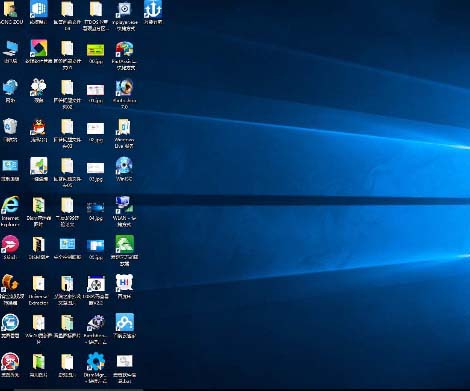
1、首先,我们右键单击用来做图标的图片。选择打开方式,使用电脑自带的画图打开。
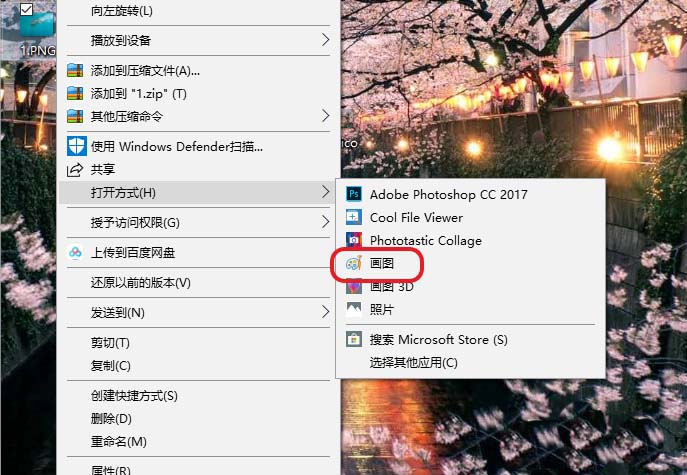
2、点击画图上方工具栏的文件,鼠标移至另存为,选择BMP图片。
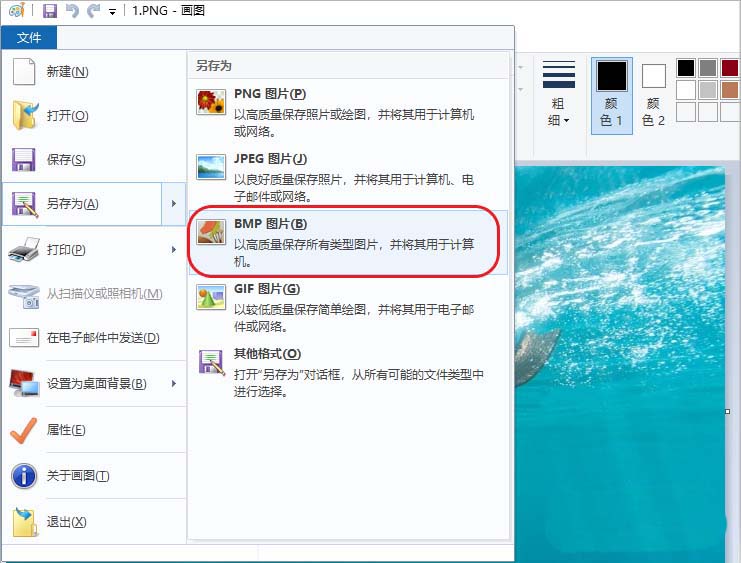
3、选择保存位置,最好是保存在桌面,方便我们寻找。
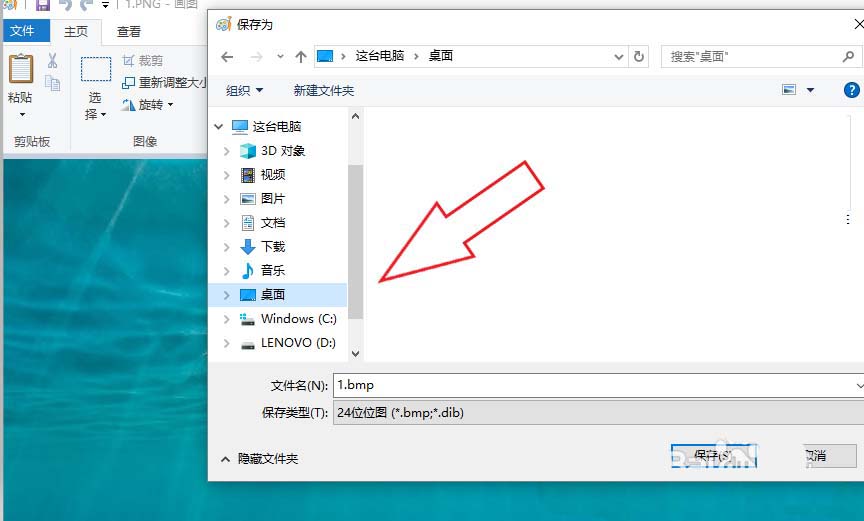
4、转换为BMP图片后,透明度会丢失,点确定。
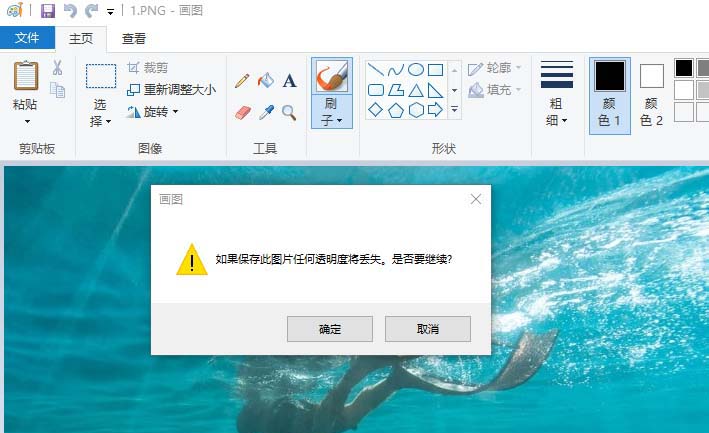
5、关闭画图,在桌面上或者你之前保存的位置找到图片,右键单击,选择重命名。将.后面的bmp后缀改为ico。弹窗点击是。
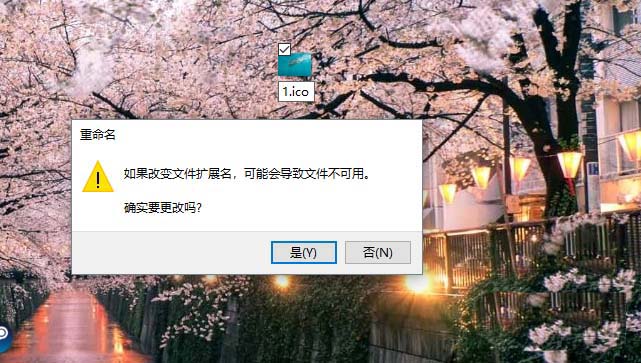
6、最后,找到你要修改的快捷方式图标,右键单击选择属性。在属性界面上,选择更改图标。

7、点击浏览,找到你桌面上或者你保存位置的图片,确定两次后,即可完成图标更改。
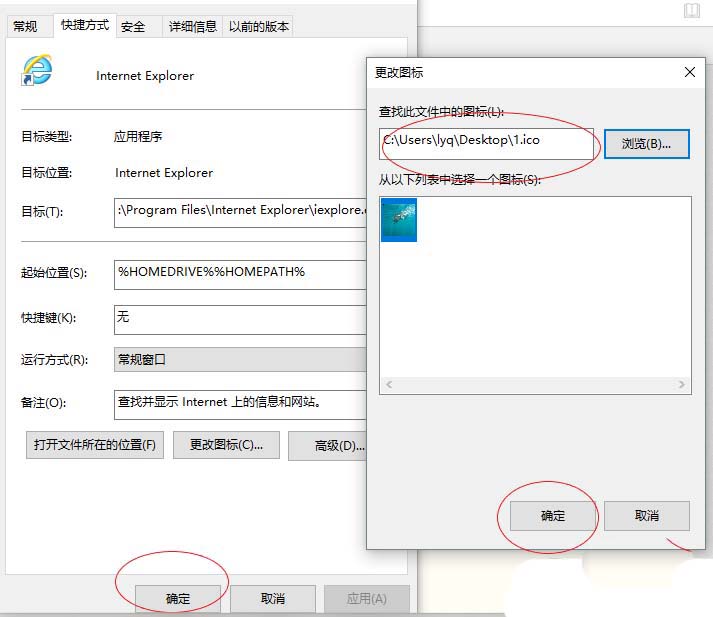
以上就图片制作成电脑桌面图标的教程。



















 浙公网安备
33010802011855号
浙公网安备
33010802011855号